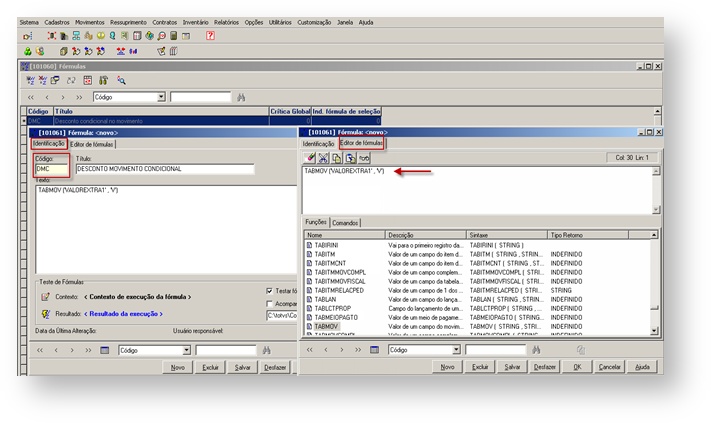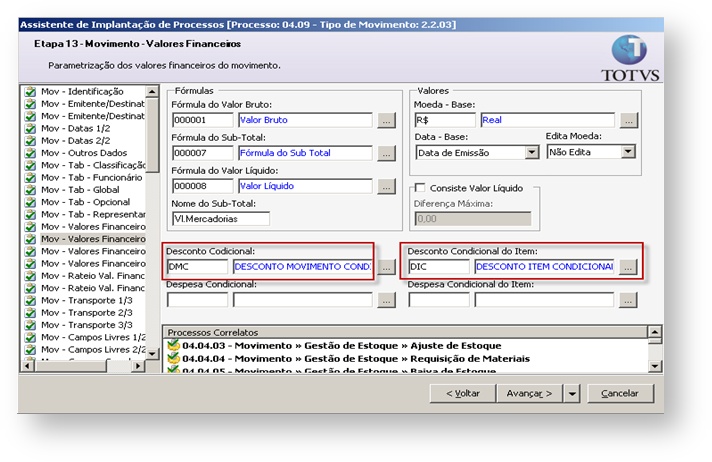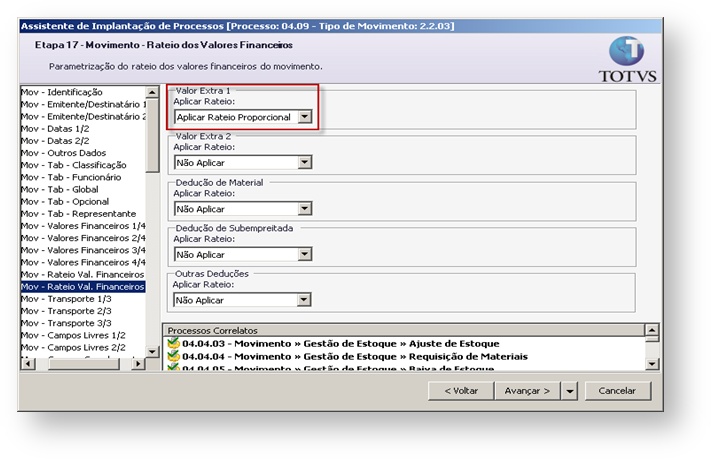Histórico da Página
Assunto
Produto: | NF-e - Nota Fiscal Eletrônica |
Versões: | A partir da versão 11.52 |
Ocorrência: | NF-e ComplementarDesconto condicional |
Passo a passo: | Introdução Este Documento auxilia a criação de um movimento básico para complementar impostos de uma NF-e no sistema. Qualquer NF-e complementar deve ser emitida de acordo com a legislação vigente mesmo que esteja em desacordo com este documento. Criando uma NF-e Complementar 1. Parametrize um movimento de NF-e normalmente; : As instruções deste documento é uma sugestão para preenchimento do campo Desconto Condicional, uma vez que o mesmo só é preenchido através de fórmulas. As regras específicas de cada cliente para concessão do desconto condicional devem ser observadas. Estas instruções não se aplicam na integração com o Educacional, uma vez que os campos de descontos, tanto o condicional como o incondicional, são preenchidos através da Classificação de Bolsas. Objetivo: Auxiliar na parametrização correta para que o “Desconto Condicional ” tanto no movimento quanto no item sejam levados para o XML da NF-e. Criando a formula: Para criar a formula realize o seguinte procedimento: No RMNucleus vá em: Cadastros |Formulas | crie as seguintes formulas: Desconto Condicional para o Movimento Cod: DMC TABMOV ('VALOREXTRA1' , 'V') Desconto Condicional para o Item Cod: DIC TABITM ('RATEIOEXTRA1' , 'V') Editando o tipo de movimento: Após criar as formulas será necessário parametrizar o tipo de movimento para a utilização do desconto condicional. Para isso acesse 2. Acesse o RM Nucleus no seguinte menu: Ambiente | Parâmetros | Gestão de Estoque, Compras e Faturamento | Outras Movimentações/Vendas/Compras (dependendo da classificação do tipo movimento desejado) | Selecione o Tipo de movimento e clique em Parametrizar. Etapa Mov – Outros Dados: Nesta etapa marque a opção “Usar Copia de Movimento por referência”, selecionando o motivo “6 – Complementar/Retificadora”;Valores Financeiros 1/4: Habilite o campo valor extra 1. Etapa Mov – Valores Financeiros 2/4: Informe as fórmula para calcular o desconto condicional no Movimento e no Item informando as fórmulas criadas anteriormente.
Habilitando rateio proporcional: Etapa Mov – Valores financeiros 2/2: Ao utilizar desconto no movimento para que o mesmo seja levado para o XML é obrigatório que o mesmo seja rateado pelos itens podendo ser condicional (formula)o proporcional (quantidade de itens e valor).
Etapa Item – Preços: Nesta etapa marque a opção “Aceitar Preço Zero”; 3. Produto: Acesse os Menu Cadastros | Produtos e Serviços e Cadastre um Produto Genérico para complementar o Imposto. 4. CFOP (Natureza de Operação): Acesse o cadastro da natureza de operação (CFOP) | edite a natureza a ser utilizada | aba Tributação ICMS/IPI | edite a regra de ICMS | na aba identificação o tipo de tributação tem que ser “Outros” | na aba Outros dados marque o flag Operação complementar com o tipo de ICMS a ser complementado | salve as configurações. IMPORTANTE: A situação tributaria do ICMS deve ser a mesma utilizada na NF-e a ser complementada.
7. Entre no tipo de movimento criado para complemento (Movimentos | selecione o tipo de movimento | preencha o filtro com o movimento complementar), gere um movimento por referencia através do menu Processos | "assistente de copia por referencia“. Preencha o filtro para referenciar ao movimento original: OBS: Os itens não serão copiados você deverá utilizar o item cadastrado anteriormente na etapa 5. 8. Preencha apenas a quantidade 1 e os valores que serão complementados.
|
Observações: | Para mais informações: |